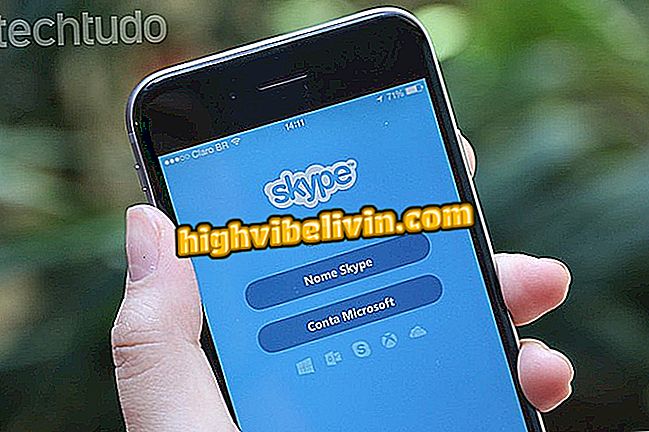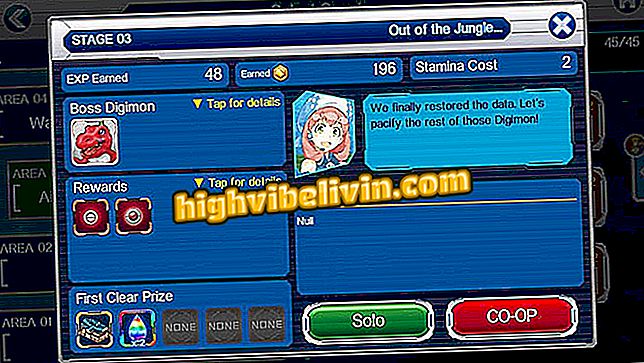Windows 10のOffice 365 PowerPointでタイムラインを作成する方法
Office 365は7月に更新を受け、新機能の中にはMicrosoft PowerPointでタイムラインを作成する機能があります。 この機能は、日付、時間、トピックを認識し、スライドのデザインを提案することで、わずか数クリックでプレゼンテーションをより面白くします。 次のチュートリアルで、Windows 10 PCでPowerPointタイムライン機能を使用する方法を参照してくださいこのツールは、最新の更新プログラムがコンピュータにインストールされているOffice 365サブスクライバだけが利用できます。
Word、PowerPoint、およびOutlookでテキストを口述し翻訳する方法

マイクロソフトパワーポイント
手順1. PCに最新のOffice 365更新プログラムがインストールされていることを確認するには、[ファイル]メニューの左側にある[アカウント]をクリックします。 [更新オプション]をクリックしてから[今すぐ更新]をクリックします。

あなたのオフィスが最新であることを確認してください
ステップ2。アップデートがインストールされるまで待ちます。 Officeが既に最新のものである場合は、タイムラインを作成するプレゼンテーションを開き、日付と時刻を含むスライドをクリックします。 次に「デザイン」タブをクリックしてください。

デザインタブを開く
ステップ3.ウィンドウの右上隅にある「Design Ideas」をクリックしてください。 この機能を初めて使用する場合は、有効にする必要があります。 これを行うには、右側のサイドバーにある[有効にする]をクリックします。

デザインのヒントをオンにする
ステップ4.最後に、タイムラインに適したデザインを選択してください。 すべてのオプションを見るために上にスクロールしてください。 それを使用するためのデザインの選択肢をクリックしてください。

PowerPointで簡単にタイムラインを作成する
あります! Office 365を数回クリックするだけで、より興味深いスライドを作成できます。
PPTからPDFファイルへの変換中にエラーが発生しました。 解決するには? フォーラムでの交換のヒント。